用户可以通过设置只读文档、设置打开文档权限密码和设置修改文档权限密码等方法对文档进行保护,以防止无操作权限的人员随意打开或修改文档。若文档为只读文档,会在文档的标题栏上显示“只读”字样。图1-44“启动强制保护”对话框步骤4:单击“确定”按钮,返回到Word文档中,此时文档处于保护状态,如图1-45所示。......
2023-11-23
1.图幅尺寸
工程图纸幅面和图框大小应符合国家标准GB/T 14689—2008《技术制图图纸幅面及规格》的规定。一般应采用A0、A1、A2、A3、A4及其加长的图纸幅面。目前,在实际工程设计中,多数采用A4图纸幅面,具体尺寸如表5-4所示。
表5-4 图纸幅面尺寸
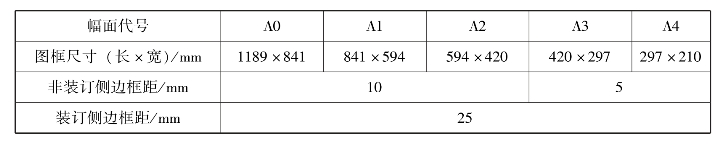
当幅面不能满足要求时,可按照GB/T 14689—2008的规定加大幅面。对于A0、A2、A4幅面的加长量应按照A0幅面短边的八分之一的倍数增加;对于A1、A3幅面的加长量应按照A0幅面长边的四分之一的倍数增加;A0及A1幅面允许同时加长两边。也可以在不影响整体视图效果的情况下,将工程图分割成若干张图纸来绘制,目前这种方式在通信线路工程图绘制时经常被采用。
2.图线型式
(1)图线型式及其一般用途如表5-5所示。
表5-5 图线型式及其一般用途

(2)图线宽度一般可选用0.25 mm、0.35 mm、0.5 mm、0.7 mm、1.0 mm、1.4 mm。
(3)通常宜选用两种宽度的图线,粗线宽度为细线宽度的2倍,主要图线采用粗线,次要图线采用细线。对复杂的图纸也可采用粗、中、细三种线宽,线的宽度按2的倍数依次递增,但线宽种类也不宜过多。
(4)使用图线绘图时,应使图形的比例和配线协调恰当,重点突出,主次分明,在同一张图纸上,按不同比例绘制的图样及同类图形的图线粗细应该保持一致。
(5)细实线为最常用的线条。在以细实线为主的图纸上,粗实线主要用于主回线路、图纸的图框及需要突出的线路、设备、电路等处。指引线、尺寸线以及标注线应使用细实线。
3.AutoCAD坐标系统
1)直角坐标系
直角坐标系又称笛卡儿坐标系,由一个原点和两个通过原点的、相互垂直的坐标轴构成,如图5-2所示。其中,水平方向的坐标轴为X轴,以向右为其正方向;垂直方向的坐标轴为Y轴,以向上为其正方向。平面上任何一点P都可以由X轴和Y轴的坐标所定义,即用一对坐标值(x,y)来定义一个点。
例如,某点的直角坐标为(3,4)。
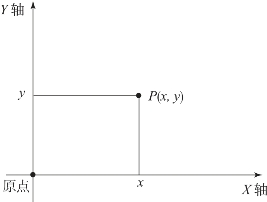
图5-2 直角坐标系
2)极坐标系
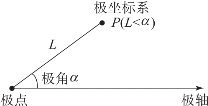
图5-3 极坐标系
极坐标系由一个极点和一个极轴构成,如图5-3所示。极轴的方向为水平向右。平面上任何一点P都可以由该点到极点的连线长度L(L>0)和连线与极轴的交角α(逆时针方向为正)所定义,即用一对坐标值(L<α)来定义一个点,其中“<”表示角度。
例如,某点的极坐标为(5<30°)。
3)相对坐标
在某些情况下,用户需要直接通过点与点之间的相对位移来绘制图形,而不想指定每个点的绝对坐标。为此,AutoCAD提供了使用相对坐标的办法。所谓相对坐标,就是某点与相对点的相对位移值,在AutoCAD中相对坐标用“@”标识。使用相对坐标时可以使用直角坐标,也可以使用极坐标。
例如,某一直线的起点坐标为(5,5),终点坐标为(10,5),则终点相对于起点的相对坐标为(@5,0),用相对极坐标表示应为(@5<0)。
4)坐标值的显示
在屏幕底部状态栏中显示当前光标所处位置的坐标值。该坐标值有三种显示状态,如图5-4所示。
绝对坐标状态:显示光标所在位置的坐标。
相对极坐标状态:在相对于前一点来指定第二点时可使用此状态。
关闭状态:颜色变为灰色,并“冻结”关闭时所显示的坐标值。
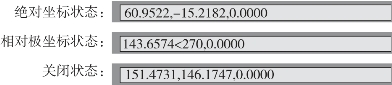
图5-4 坐标值显示
4.直线命令
直线命令用于绘制指定长度的一条直线段或若干连续的直线段,但绘制成的连续直线段中的每条直线段都是一个单独的对象。
1)命令格式
命令行:line(L)
菜单:“绘图”→“直线(L)”
工具栏:“绘图”→“直线”![]()
2)命令选项含义
执行Line命令后,系统提示“线的起始点:”,输入起始点后,系统继续提示“角度(A)/长度(L)/指定下一点:”。直线命令的各选项说明如下:
角度(A):直线段与当前UCS的X轴之间的角度。
长度(L):两点间直线的距离。
跟踪(F):跟踪最近画过的线或弧终点的切线方向,以便沿着这个方向继续画线。
闭合(C):将第一条直线段的起点和最后一条直线段的终点连接起来,形成一个封闭区域。
撤销(U):撤销最近绘制的一条直线段。在命令行中输入U,按回车键,则重新指定新的终点。
<终点>:按回车键后,命令行默认最后一点为终点。
3)操作注意事项
由直线组成的图形,每条线段都是独立对象,可对每条直线段进行单独编辑。
在结束Line命令后,再次执行Line命令,根据命令行提示,直接按回车键,则以上次最后绘制的线段或圆弧的终点作为当前线段的起点。
5.矩形命令
矩形就是通常所说的长方形,在绘制矩形时可以设置圆角、倒角、厚度、宽度等数值。
1)命令格式
命令行:rectangle(REC)
菜单:“绘图”→“矩形(G)”
工具栏:“绘图”→“矩形”![]()
2)命令选项含义
执行矩形命令后,CAD命令行提示:“倒角(C)/标高(E)/圆角(F)/厚度(T)/宽度(W)/<选取方形的第一点>:”。矩形命令的各选项说明如下:
倒角(C):设置矩形角的倒角距离。
标高(E):确定矩形在三维空间内的基面高度。
圆角(F):设置矩形角的圆角大小。
旋转(R):通过输入旋转角度选取另一对角点来确定显示方向。
厚度(T):设置矩形的厚度,即Z轴方向的高度。
宽度(W):设置矩形的线宽。
面积(A):如已知矩形面积和其中一边的长度值,就可以使用面积方式创建矩形。
尺寸(D):如已知矩形的长度和宽度即可使用尺寸方式创建矩形。

测试题
3)操作注意事项
矩形选项中,除了面积一项以外,其他选项都会将所作的设置保存为默认设置。
矩形的属性其实是多段线对象,也可通过分解(Explode)命令把多段线转化为多条直线段。
有关通信工程办公实务的文章

用户可以通过设置只读文档、设置打开文档权限密码和设置修改文档权限密码等方法对文档进行保护,以防止无操作权限的人员随意打开或修改文档。若文档为只读文档,会在文档的标题栏上显示“只读”字样。图1-44“启动强制保护”对话框步骤4:单击“确定”按钮,返回到Word文档中,此时文档处于保护状态,如图1-45所示。......
2023-11-23

在实际应用中,为了提高查找效率,需要重新整理数据,对此最有效的方法就是对数据进行排序。对于数据列表而言,排序操作将以当前单元格所在的列作为排序基准。“排序”选项最多可同时按三个字段的递增或递减顺序对数据清单进行排序。......
2023-11-23

下面将讲解如何打印图表,具体操作步骤如下:步骤1:继续“医药库存记录单一素材.xlsx”的操作,单击“文件”按钮,在左侧选择“打印”选项。打印预览视图中的效果与打印机上实际输出的效果完全一样,用户在屏幕上的“所见”,就是在打印机上的“所得”。如果所见效果不满意,直接使用打印预览视图中相应的按钮就可对有关设置进行修改,直到满意为止。打印预览视图中包括上一页、下一页、打印、页面设置、显示边距等按钮。......
2023-11-23

财务函数可以进行一般的财务计算,如确定贷款的支付额、投资额的未来值或净现值,以及债券或息票的价值,常用的财务函数有COUPDAYBS、YIELD、PRICE、DURATION等。图6-111设置完成后的效果◆知识链接财务函数大体上可分为四类:投资计算函数、折旧计算函数、偿还率计算函数、债券及他金融函数。这些函数为财务分析提供了极大的便利。债券及其他金融函数ACCRLNT返回定期支付利息的债券的应计利息。Frequency表示每年的支付票息的次数。Basis表示要采用的日计数基准类型。......
2023-11-23

在实际工作中,除了经常使用柱形图以外,还会用到折线图、饼图等常见图表类型。图8-76设置趋势线步骤3:设置完成后的效果如图8-77所示。......
2023-11-23

在用户输入无效数据时向其发出警告,但不会禁止用户输入无效数据。下面将讲解如何设置警告信息,具体操作步骤如下:步骤1:继续上面的操作,在“工作人员基本情况登记表—素材.xlsx”的B6和B7单元格中输入文本,如图7-42所示。图7-45设置出错警告◆知识链接此时在F6单元格中,输入文本长度超过11位数时,Excel就会自动弹出如图7-46所示的对话框进行提示。......
2023-11-23
相关推荐